索尼的高清硬盘机拍摄的mts格式转换方法
如何转换MTS格式文件

…
●”
…
。 ) , 骂 型
乃岫 . .
-n
…
~
一 u…
…
~
…
……
■ ’
- _ 』 ¨ ' . 1- " …
●_ _ …
0一
自一 ¨ …
● 糊 _ ”
-
。
-
一
■…
。
【I ÷* ’ 砷 j ■ q ! ”! ”
%0
‘…
“
看 到有 多款 带 有奥运 L O G O 的手 机 上 市 , 我也 想选一 款收藏 , 将 来也是 一 份美好的回忆。 作为数码产 品爱好者, 我想 多寻找几款此类纪念版产 品 , 除了 手机之外 , 编辑们还 有什么推荐吗。
不成功, 请问如何 才能把这种格式转 为 MP E G 或 AV l 等一 般播放 软件 支持 的格
式呢?
鼹
昆明 雁南飞
螽甄 口 你是 索尼 高清 D V 的用户 , 可 以
嘲蠢 趣 瘟函
的 P ic t u r e M o t }o n B rOw s e r 软
∥转换 成 黜l 格 式 的文 件 , 但 转 换 后 文
哈 尔滨 西 西里
念
会纪 部来‰ 从
2 0 0 7 年开始 ,
已经 陆续推 出包
括S G H—
P3 、
S G H—
E848 、
S G H—
M 1 2 8 四 款奥运
主题 手机 和S G H —
i7 2 8 、
S G H — i4 5 8 、
S G H— J 2 18 、 S G H— J 7 0 8 和S G H— L 16 8 五
索尼的高清硬盘机拍摄的mts格式转换方法
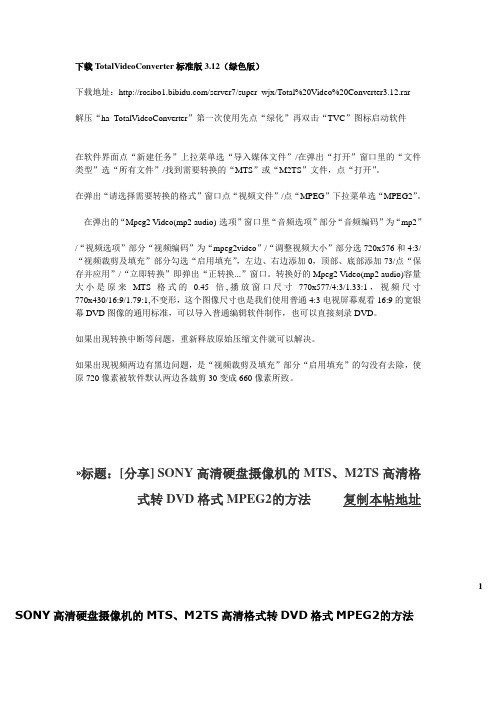
下载TotalVideoConverter标准版3.12(绿色版)下载地址:/server7/super_wjx/Total%20Video%20Converter3.12.rar解压“ha_TotalVideoConverter”第一次使用先点“绿化”再双击“TVC”图标启动软件在软件界面点“新建任务”上拉菜单选“导入媒体文件”/在弹出“打开”窗口里的“文件类型”选“所有文件”/找到需要转换的“MTS”或“M2TS”文件,点“打开”。
在弹出“请选择需要转换的格式”窗口点“视频文件”/点“MPEG”下拉菜单选“MPEG2”。
在弹出的“Mpeg2 Video(mp2 audio)-选项”窗口里“音频选项”部分“音频编码”为“mp2”/“视频选项”部分“视频编码”为“mpeg2video”/“调整视频大小”部分选720x576和4:3/“视频裁剪及填充”部分勾选“启用填充”,左边、右边添加0,顶部、底部添加73/点“保存并应用”/“立即转换”即弹出“正转换...”窗口。
转换好的Mpeg2 Video(mp2 audio)容量大小是原来MTS格式的0.45倍,播放窗口尺寸770x577/4:3/1.33:1,视频尺寸770x430/16:9/1.79:1,不变形,这个图像尺寸也是我们使用普通4:3电视屏幕观看16:9的宽银幕DVD图像的通用标准,可以导入普通编辑软件制作,也可以直接刻录DVD。
如果出现转换中断等问题,重新释放原始压缩文件就可以解决。
如果出现视频两边有黑边问题,是“视频裁剪及填充”部分“启用填充”的勾没有去除,使原720像素被软件默认两边各裁剪30变成660像素所致。
>>标题:[分享] SONY高清硬盘摄像机的MTS、M2TS高清格式转DVD格式MPEG2的方法复制本帖地址1 SONY高清硬盘摄像机的MTS、M2TS高清格式转DVD格式MPEG2的方法SONY高清硬盘摄像机的MTS、M2TS格式转MPEG2方法1:下载软件:先在这里下载转换软件:TotalVideoConverter标准版3.12(绿色版),下载地址:/server7/super_wjx/Total%20Video%20Converter3.12.rar2:使用软件方法:解压“ha_TotalVideoConverter”第一次使用先点“绿化”再双击“TVC”图标启动软件。
mts格式的文件要如何播放

mts格式的文件要如何播放其实mts格式的文件就是一种高清的视频文件,它是某些高清的设备录制下来的视频,比如有的索尼摄像机等等,就会生成这种格式的软件了。
那么你知道mts格式的文件要如何来播放吗?这种视频一般使用的是H.264编码的,而音频编码采用AC-3,所以它的分辨率和普通的是不同的,一般的情况下这种文件格式的视频它的分辨率为全高清标准或1440*1080,因此播放出来就非常的清晰了。
这种视频常见于当前一部分索尼高清硬盘摄像机或其他品牌摄像机录制的视频,通过索尼或其他品牌高清硬盘摄像机录制的视频,所以自身就是很清洗的高清视频,这些视频还未采集时,在软件和摄像机上显示格式的后缀就是我们说的mts,经过软件采集导入后,后缀为m2ts。
对于这种格式的视频,一般可以尝试使用MTS播放器来进行播放,使用这种播放器是可以实现很多格式的视频播放的,不仅仅是可以支持mts的,同时还能支持部分的高清电影和高清设备录制下来的各种视频的播放。
除此之外,还有一种最简单的方式,你拿到了这种格式的软件之后,不需要任何的操作,直接的把它的后缀修改成RMVB就可以了,直接就可以使用暴风影音来播放了。
关于mts格式的文件如何播放,这些方法都可以使用,非常的简单。
其实mts格式的文件就是一种高清的视频文件,它是某些高清的设备录制下来的视频,比如有的索尼摄像机等等,就会生成这种格式的软件了。
那么你知道mts格式的文件要如何来播放吗?这种视频一般使用的是H.264编码的,而音频编码采用AC-3,所以它的分辨率和普通的是不同的,一般的情况下这种文件格式的视频它的分辨率为全高清标准或1440*1080,因此播放出来就非常的清晰了。
这种视频常见于当前一部分索尼高清硬盘摄像机或其他品牌摄像机录制的视频,通过索尼或其他品牌高清硬盘摄像机录制的视频,所以自身就是很清洗的高清视频,这些视频还未采集时,在软件和摄像机上显示格式的后缀就是我们说的mts,经过软件采集导入后,后缀为m2ts。
高清视频MTS或者M2TS的格式与转换基础知识-松下SD700俱乐部-Pow...

高清视频MTS或者M2TS的格式与转换基础知识-松下SD700俱乐部-Pow...高清视频MTS或者M2TS的格式与转换l 什么是MTS或M2TS?MTS/M2TS如同AVI、MKV等格式一样,都是一种视频的格式,它基于“MPEG Transport Stream”(即HDTV等高清视频常用的“.TS”格式),是其一种变型,不同的是,“MPEG Transport Stream”注重流媒体播放,而MTS/M2TS强调随机读取特性。
MTS/M2TS格式目前新兴的高清视频格式,其视频编码通常采用H.264,音频编码采用AC-3,分辨率为全高清标准1920*1080或高清标准1440*1080,其中,1920*1080分辨率MTS达到全高清标准,意味着极高画质,因此,MTS更是迎接高清时代的产物。
MTS/M2TS 流行的原因是其质量由于MPEG2压缩的HD高清格式虽然其画质极佳,但是带来的问题是其体积非同一般,同等时间长度的MTS格式文件相比于其他普通格式视频体积远远要大,仅仅几分钟的视频就可以达到1G,这就对我们的电脑存储容量提出了更高的要求。
MTS和M2TS的格式是一样的,只是扩展名字不同而已,可以将MTS的文件直接修改扩展名变为M2TS,但它们是存在不同的环境下,视频录制后存在摄像机硬盘中的格式为MTS,而通过SONY提供的PMB软件将视频转换后其扩展名变为M2TS,其原因在于高清硬盘摄像机局限于使用的FAT文件系统,需要遵守“8.3”的命名规则,因此使用了MTS作为扩展名,蓝光光盘并非使用FAT,突破了“8.3”的命名规则,所以使用了M2TS作为扩展名,以此来区分两者的不同。
l 如何播放MTS/M2TS文件?由于MTS/M2TS是“MPEG Transport Stream”的衍生,因此需要安装MPEG TS分离器(Splitter);由于AVCHD和H.264的关系,因此需要安装H.264的解码器(Decoder);如果录制的视频使用了AC3音频而非PCM,那么还需要安装AC3的解码器。
MTS格式转换使用教程
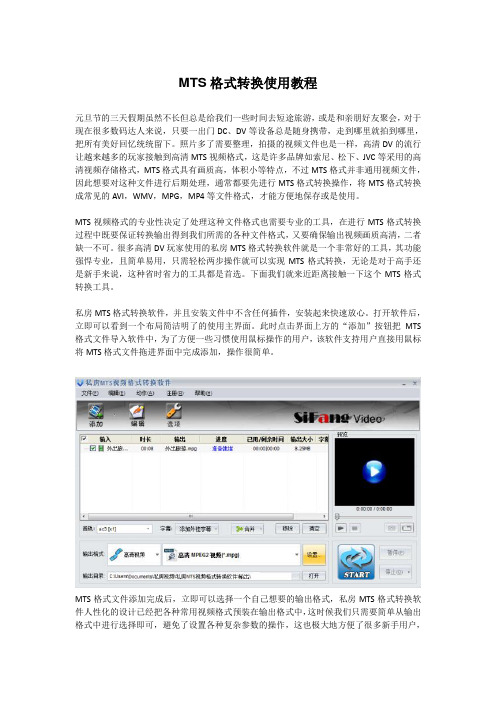
MTS格式转换使用教程元旦节的三天假期虽然不长但总是给我们一些时间去短途旅游,或是和亲朋好友聚会,对于现在很多数码达人来说,只要一出门DC、DV等设备总是随身携带,走到哪里就拍到哪里,把所有美好回忆统统留下。
照片多了需要整理,拍摄的视频文件也是一样,高清DV的流行让越来越多的玩家接触到高清MTS视频格式,这是许多品牌如索尼、松下、JVC等采用的高清视频存储格式,MTS格式具有画质高,体积小等特点,不过MTS格式并非通用视频文件,因此想要对这种文件进行后期处理,通常都要先进行MTS格式转换操作,将MTS格式转换成常见的AVI,WMV,MPG,MP4等文件格式,才能方便地保存或是使用。
MTS视频格式的专业性决定了处理这种文件格式也需要专业的工具,在进行MTS格式转换过程中既要保证转换输出得到我们所需的各种文件格式,又要确保输出视频画质高清,二者缺一不可。
很多高清DV玩家使用的私房MTS格式转换软件就是一个非常好的工具,其功能强悍专业,且简单易用,只需轻松两步操作就可以实现MTS格式转换,无论是对于高手还是新手来说,这种省时省力的工具都是首选。
下面我们就来近距离接触一下这个MTS格式转换工具。
私房MTS格式转换软件,并且安装文件中不含任何插件,安装起来快速放心。
打开软件后,立即可以看到一个布局简洁明了的使用主界面。
此时点击界面上方的“添加”按钮把MTS 格式文件导入软件中,为了方便一些习惯使用鼠标操作的用户,该软件支持用户直接用鼠标将MTS格式文件拖进界面中完成添加,操作很简单。
MTS格式文件添加完成后,立即可以选择一个自己想要的输出格式,私房MTS格式转换软件人性化的设计已经把各种常用视频格式预装在输出格式中,这时候我们只需要简单从输出格式中进行选择即可,避免了设置各种复杂参数的操作,这也极大地方便了很多新手用户,毕竟对于我们大多数用户来说,都不太了解什么分辨率、编码、码率等详细参数,不过话说回来我们也没必要浪费时间来了解这些,只要完成了MTS格式转换操作输出自己想要的视频格式即可。
MTS格式转换教程:如何转换高清MTS格式

MTS格式转换教程:如何转换高清MTS格式MTS格式是一种新兴的高清视频格式,常见于sony高清DV录制的视频。
但是这种格式的视频文件体积很庞大,要想将其转换成常用的视频格式并减小视频体积,或者是将其转换成手机、MP4等移动设备适用的格式,那就需要用到视频格式转换器了。
今天我给大家写一篇MTS格式转换教程,教你们如何转换高清MTS格式,转换工具可以选择使用国内全能转换软件第一品牌—《超级转换秀》和国内最流行的应用于移动设备的转换软件—《MP4/RM转换专家》。
工具准备:百度搜索超级转换秀即可下载视频格式转换器百度搜索MP4/RM转换专家即可下载视频格式转换器MTS格式转换器之一:超级转换秀第一步:导入MTS格式视频。
如下图所示,我们进入到软件的主界面后,只需点击标签1-“添加待转换视频”按钮就可以将MTS视频文件进行导入了。
第二步:选择导出的视频格式。
随后,我们进入到“设置待转换的视频参数”界面,在下图蓝色选框处选择自己想要导出的视频格式即可!选择好导出的格式后,软件界面下方的格式参数就会被激活,我们可以根据自己的需要进行灵活设置。
对视频文件质量没有特殊需要的朋友可以直接使用软件默认的参数,因为软件人性化地将默认参数设置成了最常用的视频参数,即使你选择默认的参数,也能导出体积小画面清晰的视频!第三步:轻松打造个性视频!进入到“其它功能设置”界面后,如下图所示,我们除了能够裁剪视频外,还能给视频文件添加上滚动字幕、个性商标、视频相框等等个性标志。
同时,我们也能够灵活地设置个性标志的各项参数,轻松打造出自己的个性视频!第四步:导出视频文件。
编辑好视频文件后,我们就会返回到《超级转换秀》的主界面,点击软件的“开始转换”按钮就可以快速地将MTS格式转换成你想要的视频格式了!MTS格式转换器之二:MP4/RM转换专家第一步:MTS视频导入。
这款软件能够很好地兼容几乎所有的视频格式,启动《MP4/RM转换专家》后,点击下图标签2-“添加待转换视频”按钮就可以将MTS格式的视频文件导入到软件里面了。
MTS格式转换入门巧用高清DV专用拍档
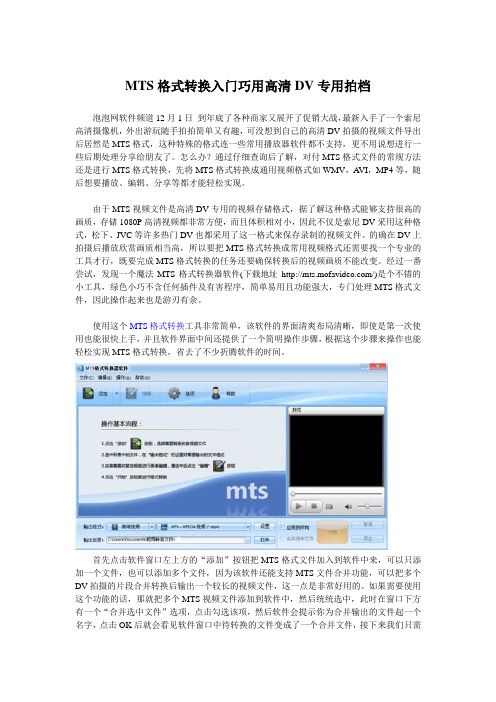
MTS格式转换入门巧用高清DV专用拍档泡泡网软件频道12月1日到年底了各种商家又展开了促销大战,最新入手了一个索尼高清摄像机,外出游玩随手拍拍简单又有趣,可没想到自己的高清DV拍摄的视频文件导出后居然是MTS格式,这种特殊的格式连一些常用播放器软件都不支持,更不用说想进行一些后期处理分享给朋友了。
怎么办?通过仔细查询后了解,对付MTS格式文件的常规方法还是进行MTS格式转换,先将MTS格式转换成通用视频格式如WMV,A VI,MP4等,随后想要播放、编辑、分享等都才能轻松实现。
由于MTS视频文件是高清DV专用的视频存储格式,据了解这种格式能够支持很高的画质,存储1080P高清视频都非常方便,而且体积相对小,因此不仅是索尼DV采用这种格式,松下、JVC等许多热门DV也都采用了这一格式来保存录制的视频文件。
的确在DV上拍摄后播放欣赏画质相当高,所以要把MTS格式转换成常用视频格式还需要找一个专业的工具才行,既要完成MTS格式转换的任务还要确保转换后的视频画质不能改变。
经过一番尝试,发现一个魔法MTS格式转换器软件(下载地址/)是个不错的小工具,绿色小巧不含任何插件及有害程序,简单易用且功能强大,专门处理MTS格式文件,因此操作起来也是游刃有余。
使用这个MTS格式转换工具非常简单,该软件的界面清爽布局清晰,即使是第一次使用也能很快上手,并且软件界面中间还提供了一个简明操作步骤,根据这个步骤来操作也能轻松实现MTS格式转换,省去了不少折腾软件的时间。
首先点击软件窗口左上方的“添加”按钮把MTS格式文件加入到软件中来,可以只添加一个文件,也可以添加多个文件,因为该软件还能支持MTS文件合并功能,可以把多个DV拍摄的片段合并转换后输出一个较长的视频文件,这一点是非常好用的。
如果需要使用这个功能的话,那就把多个MTS视频文件添加到软件中,然后统统选中,此时在窗口下方有一个“合并选中文件”选项,点击勾选该项,然后软件会提示你为合并输出的文件起一个名字,点击OK后就会看见软件窗口中待转换的文件变成了一个合并文件,接下来我们只需在软件窗口下方的输出格式中来找一个自己想要得到的常用格式,最后就可以开始转换了。
mts视频怎么转格式转换器
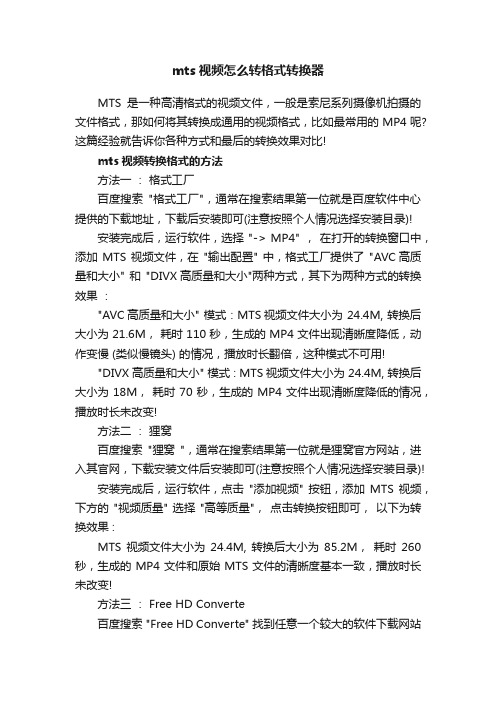
mts视频怎么转格式转换器MTS是一种高清格式的视频文件,一般是索尼系列摄像机拍摄的文件格式,那如何将其转换成通用的视频格式,比如最常用的 MP4 呢? 这篇经验就告诉你各种方式和最后的转换效果对比!mts视频转换格式的方法方法一:格式工厂百度搜索"格式工厂",通常在搜索结果第一位就是百度软件中心提供的下载地址,下载后安装即可(注意按照个人情况选择安装目录)!安装完成后,运行软件,选择 "-> MP4" ,在打开的转换窗口中,添加 MTS 视频文件,在 "输出配置" 中,格式工厂提供了"AVC高质量和大小" 和 "DIVX高质量和大小"两种方式,其下为两种方式的转换效果:"AVC高质量和大小" 模式 : MTS视频文件大小为 24.4M, 转换后大小为 21.6M,耗时 110 秒,生成的 MP4 文件出现清晰度降低,动作变慢 (类似慢镜头) 的情况,播放时长翻倍,这种模式不可用!"DIVX高质量和大小" 模式 : MTS视频文件大小为 24.4M, 转换后大小为 18M,耗时 70 秒,生成的 MP4 文件出现清晰度降低的情况,播放时长未改变!方法二:狸窝百度搜索"狸窝",通常在搜索结果第一位就是狸窝官方网站,进入其官网,下载安装文件后安装即可(注意按照个人情况选择安装目录)!安装完成后,运行软件,点击"添加视频" 按钮,添加MTS 视频,下方的 "视频质量" 选择 "高等质量",点击转换按钮即可,以下为转换效果 :MTS视频文件大小为24.4M, 转换后大小为85.2M,耗时260 秒,生成的 MP4 文件和原始 MTS 文件的清晰度基本一致,播放时长未改变!方法三: Free HD Converte百度搜索 "Free HD Converte" 找到任意一个较大的软件下载网站下载,或者到如截图展示的百度云盘中下载即可! 这是一个免安装的绿色软件,下载后,解压,直接运行其中的"FreeHDConverter.exe" 即可,点击“File”菜单,添加 MTS 视频文件,选择输出目录后,直接点击右下角的转换按钮即可,以下为转换效果 :MTS视频文件大小为 24.4M, 转换后大小为 43.3M,耗时 62秒,生成的 MP4 文件和原始 MTS 文件的清晰度基本一致,播放时长未改变!综合比较转换效果:狸猫≈ Free HD Converte > 格式工厂 (仔细比较后,狸猫略好于 Free HD Converte )转换后文件大小 : 狸猫 > Free HD Converte > 格式工厂转换所需时间 : 狸猫 > Free HD Converte > 格式工厂软件安装使用复杂度 : 格式工厂 > 狸猫 > Free HD Converte综合排名为: Free HD Converte > 狸猫 > 格式工厂所以: Free HD Converte 是一款非常适合进行 MTS 格式转换的软件 !。
- 1、下载文档前请自行甄别文档内容的完整性,平台不提供额外的编辑、内容补充、找答案等附加服务。
- 2、"仅部分预览"的文档,不可在线预览部分如存在完整性等问题,可反馈申请退款(可完整预览的文档不适用该条件!)。
- 3、如文档侵犯您的权益,请联系客服反馈,我们会尽快为您处理(人工客服工作时间:9:00-18:30)。
下载TotalVideoConverter标准版3.12(绿色版)
下载地址:/server7/super_wjx/Total%20Video%20Converter3.12.rar
解压“ha_TotalVideoConverter”第一次使用先点“绿化”再双击“TVC”图标启动软件
在软件界面点“新建任务”上拉菜单选“导入媒体文件”/在弹出“打开”窗口里的“文件
类型”选“所有文件”/找到需要转换的“MTS”或“M2TS”文件,点“打开”。
在弹出“请选择需要转换的格式”窗口点“视频文件”/点“MPEG”下拉菜单选“MPEG2”。
在弹出的“Mpeg2 Video(mp2 audio)-选项”窗口里“音频选项”部分“音频编码”为“mp2”
/“视频选项”部分“视频编码”为“mpeg2video”/“调整视频大小”部分选720x576和4:3/
“视频裁剪及填充”部分勾选“启用填充”,左边、右边添加0,顶部、底部添加73/点“保
存并应用”/“立即转换”即弹出“正转换...”窗口。
转换好的Mpeg2 Video(mp2 audio)容量
大小是原来MTS格式的0.45倍,播放窗口尺寸770x577/4:3/1.33:1,视频尺寸
770x430/16:9/1.79:1,不变形,这个图像尺寸也是我们使用普通4:3电视屏幕观看16:9的宽银
幕DVD图像的通用标准,可以导入普通编辑软件制作,也可以直接刻录DVD。
如果出现转换中断等问题,重新释放原始压缩文件就可以解决。
如果出现视频两边有黑边问题,是“视频裁剪及填充”部分“启用填充”的勾没有去除,使
原720像素被软件默认两边各裁剪30变成660像素所致。
>>标题:[分享] SONY高清硬盘摄像机的MTS、M2TS高清格
式转DVD格式MPEG2的方法复制本帖地址
1 SONY高清硬盘摄像机的MTS、M2TS高清格式转DVD格式MPEG2的方法
SONY高清硬盘摄像机的MTS、M2TS格式转MPEG2方法
1:下载软件:
先在这里下载转换软件:TotalVideoConverter标准版3.12(绿色版),下载地址:
/server7/super_wjx/Total%20Video%20Converter3.12.rar
2:使用软件方法:
解压“ha_TotalVideoConverter”第一次使用先点“绿化”再双击“TVC”图标启动软件。
3:导入文件:
在软件界面点“新建任务”上拉菜单选“导入媒体文件”/在弹出“打开”窗口里的“文件类型”选“所有文件”/找到需要转换的“MTS”或“M2TS”文件,点“打开”。
4:选择转换格式:
在弹出“请选择需要转换的格式”窗口点“视频文件”/点“MPEG”下拉菜单选“MPEG2”。
5:设置转换音频:
在软件界面点“高级模式”/在展开的部分的设置窗点“Mpeg2Video(mp2audio)”/点“设置”。
6:设置转换视频:
在弹出的“Mpeg2 Video(mp2 audio)-选项”窗口里“音频选项”部分“音频编码”为“mp2”/“视频选项”部分“视频编码”为“mpeg2video”/“调整视频大小”部分选720x576和4:3/“视频裁剪及填充”部分勾选“启用填充”,左边、右边添加0,顶部、底部添加73/点“保存并应用”/“立即转换”即弹出“正转换...”窗口。
转换好的Mpeg2 Video(mp2 audio)容量大小是原来MTS格式的0.45倍,播放窗口尺寸770x577/4:3/1.33:1,视频尺寸770x430/16:9/1.79:1,不变形,这个图像尺寸也是我们使用普通4:3电视屏幕观看16:9的宽银幕DVD图像的通用标准,可以导入普通编辑软件制作,也可以直接刻录DVD。
7:针对16:9投影机和高清平板电视应用:
如果你的电脑配置足够高,高清硬盘摄像机的MTS、M2TS格式可以直接使用“影音先锋最新3.90高清版”或“暴风影音3.6”直接播放。
如果播放出现卡或停顿,就需要转换格式:
a:“调整视频大小”部分选720x576和16:9/“视频裁剪及填充”部分“启用填充”的勾去掉。
转换好的Mpeg2 Video(mp2 audio)容量大小是原来MTS格式的0.5倍,转换后的视频尺寸为1025X577满窗口16:9视频。
配置低的电脑可以流畅播放。
b:“调整视频大小”部分选1280X768和16:9/“视频裁剪及填充”部分“启用填充”的勾去掉。
转换好的Mpeg2 Video(mp2 audio)容量大小是原来MTS格式的0.635倍,转换后的视频尺寸为1366X769满窗口16:9视频。
配置低的电脑可以流畅播放。
C:“调整视频大小”部分选1920X1080和16:9/“视频裁剪及填充”部分“启用填充”的勾去掉。
转换好的Mpeg2 Video(mp2 audio)容量大小是原来MTS格式的0.64倍,转换后的视频尺寸在1920X1200的电脑屏幕满窗口16:9视频。
配置低的电脑可以流畅播放。
8:应用结论:
因为时下绝少支持高清格式制作的软件,比对Nero 8和TMPGEnc Xpress的转换效果,TotalVideoConverter这个版本的转换速度和图像质量都是最好的,非常清晰流畅。
这个方法可以顺利穿越高清硬盘摄像机制作DVD的瓶颈,并且配合视频填充可以转换1920X1080以下的任何尺寸视频图像,转换后的视频几乎任意播放软件都支持播放,实用及易用性目前肯定没有更好的。
9:问题解决:
如果出现转换中断等问题,重新释放原始压缩文件就可以解决。
如果出现视频两边有黑边问题,是“视频裁剪及填充”部分“启用填充”的勾没有去除,使原720像素被软件默认两边各裁剪30变成660像素所致。
原创:张建生2008-5-12
视频效果资料具体下载地址:
SONY高清硬盘摄像机的MTS、M2TS高清格式转DVD格式MPEG2的方法-附件1/MTS格式视频样段-30MB-24秒/ /cgi-bin/fileid.cgi?fileid=4028391
SONY高清硬盘摄像机的MTS、M2TS高清格式转DVD格式MPEG2的方法-附件2/使用TotalVideoConverter的MTS 转MPG-18.9MB-tvc样/ /cgi-bin/fileid.cgi?fileid=4028488
SONY高清硬盘摄像机的MTS、M2TS高清格式转DVD格式MPEG2的方法-附件3/使用ProCoder 3的
MTS转M2P-28.4MB-pc3样/ /cgi-bin/fileid.cgi?fileid=4028695
欢迎爱好者下载实验、斧正,我仅表示感谢与期待!
TotalVideoConverter标准版3.12压缩MPEG2截图
TotalVideoConverter标准版3.12压缩MPEG2参数
Canopus ProCoder 3压缩MPEG2截图
随便发个小方法解解闷:
无软件刻录光盘方法
无软件刻录光盘方法:
我们在现实生活中,使用专门刻录软件意义在于格式转换和编辑制作以达到理想化。
刻碟格式最多的基本就是在普通光盘机上使用的MP3音乐盘、VCD (MPEG1)和DVD(MPEG2)视频盘、电脑使用的其他格式音视频文件和软件盘。
如果不需要格式转换和编辑制作,就作为一般使用,在没有刻录软件的情况下,利用系统自身存在的刻录功能一样可以刻光盘,其方法十分简单:
1:将需要刻的文件选定,右键/发送到/DVDRW驱动器或点左侧窗口的“复制到CD”
2:点桌面任务栏右下角“您有文件正在等待写入到CD”图标,或打开我的电脑/右键DVDRW图标/打开,显示“准备写入到CD上的文件”窗口,点左侧窗口“将这些文件写入CD”/弹出“CD写入向导”窗口,下一步/完成。
这个方法在WindowsXP和vista都适用。
